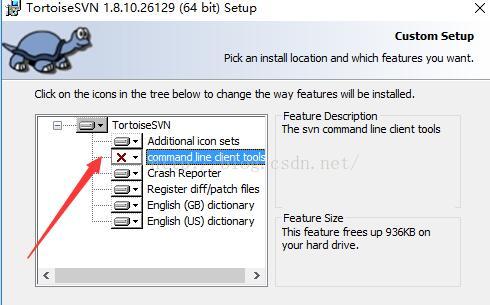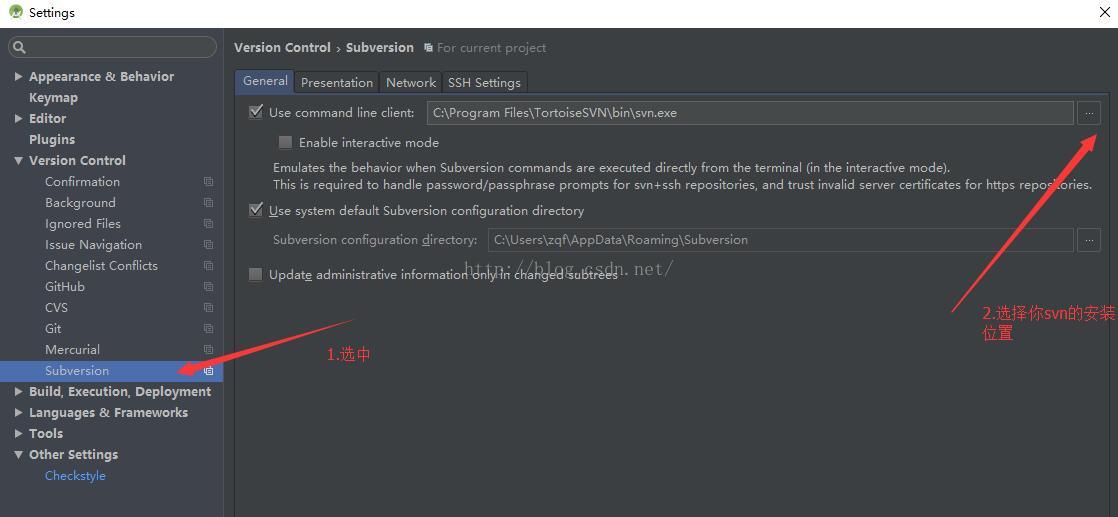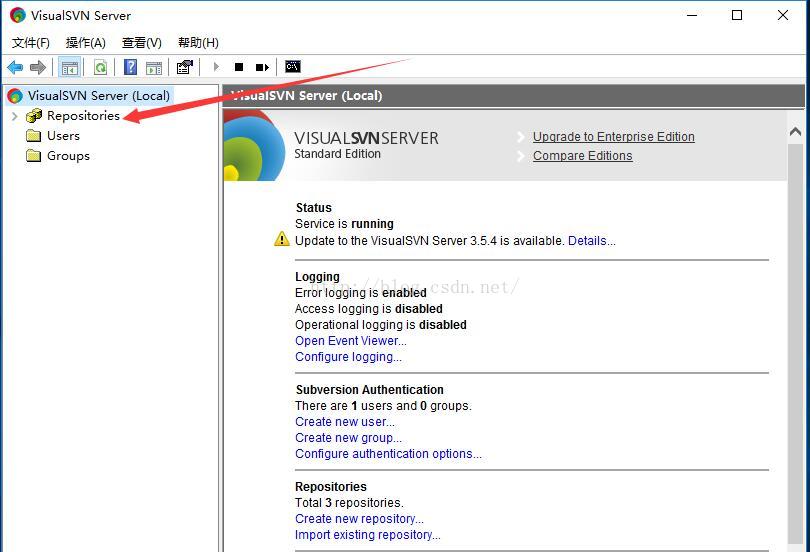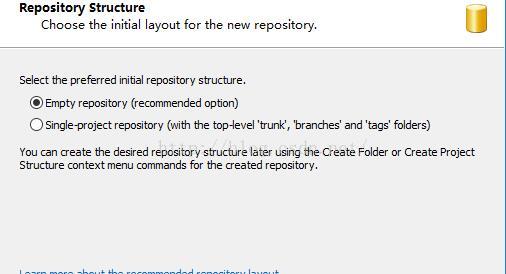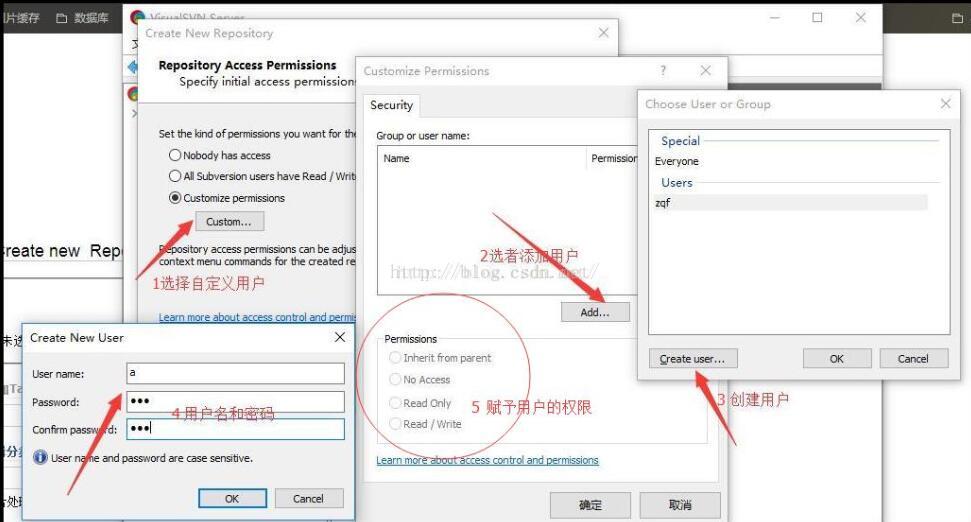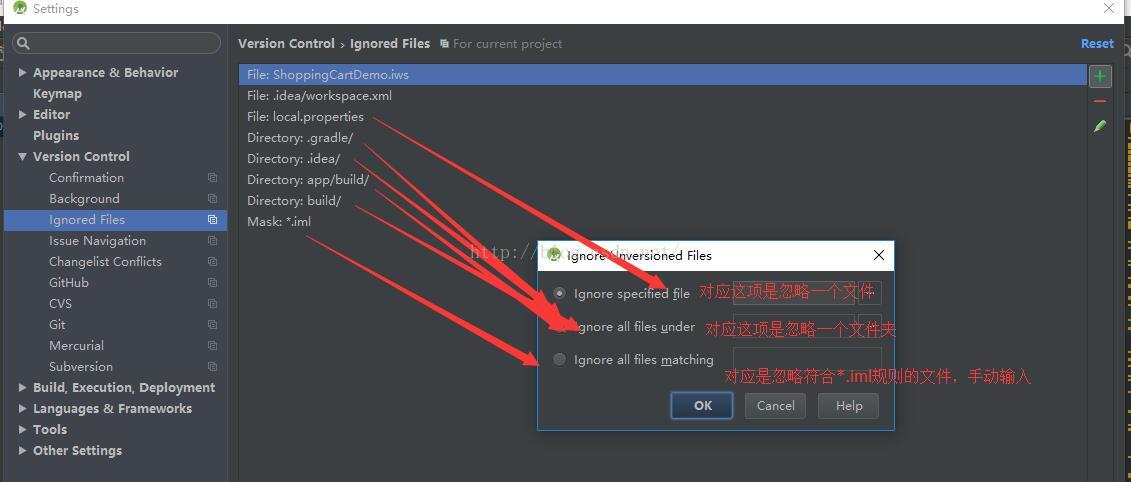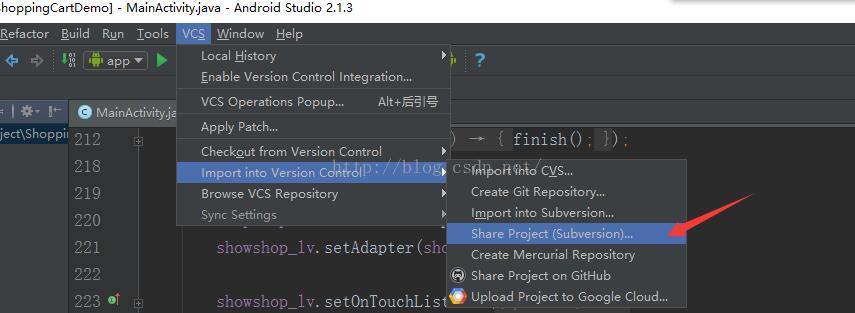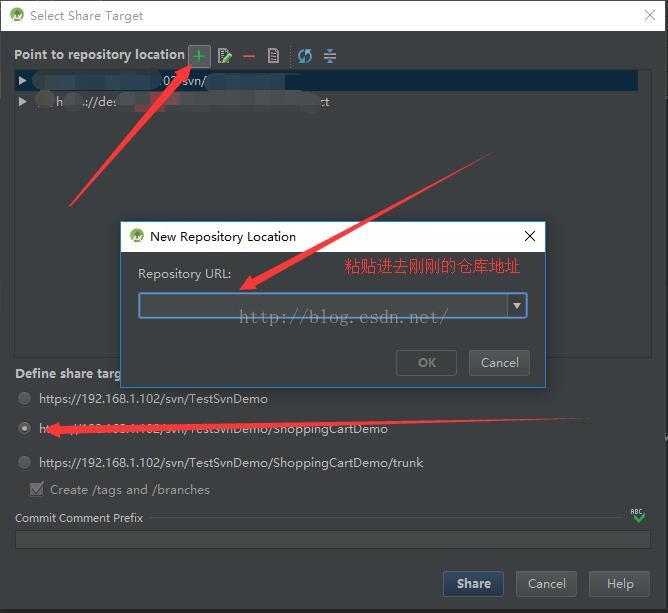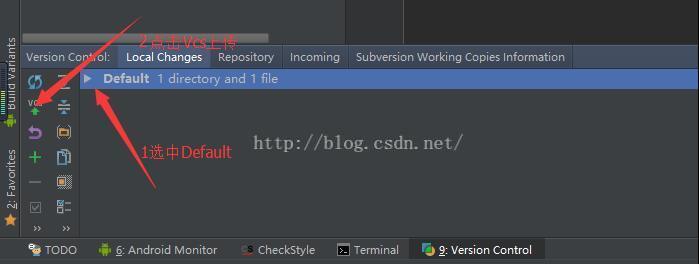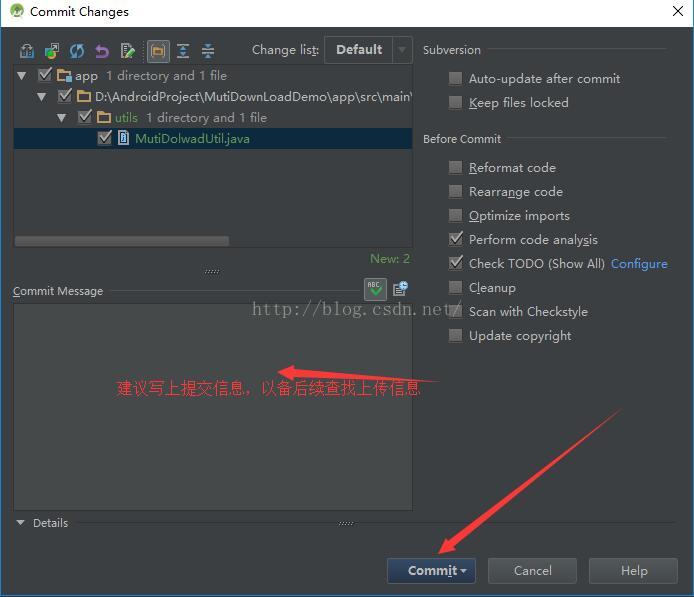淺析SVN和Git在Eclipse和Studio中的使用技巧
下面所講解的SVN和Git在Eclipse和Studio中的使用技巧,我將結合VisualSVN Server服務端一起全方位的講解清楚。希望你看了能有點幫助。也感謝你的瀏覽。謝謝。
我先分別附上VisualSVN Server服務端和TortiseSVN客戶端安裝軟體。(32位/64位都有)。因為Git軟體有點大,上傳資源大小又限制了,所以GIt的安裝軟體直接給Git官網地址自己去下載咯。見諒。
SVN下載地址:http://download.csdn.net/detail/ae_fring/9627878
Git的下載地址:https://git-scm.com/downloads
先說下SVN在Studio吧:這裡把Svn的安裝過程順便帶一點講:
再安裝客服端時將打x這項選擇Will be這個選項,不然在Studio上無法關聯SVN客服端,(不然要小心坑)。其他的服務端和Git就照著下一步下一步安裝即可。這就不在多講解。如有需要可以看我下篇文章所詳細介紹的安裝步驟過程。也可以留言。
下面是在Studio中關聯SVN客服端。
截下來就是服務端,安裝好後出現的介面:
右鍵選擇Create new Repository新建一個倉庫--->倉庫名字---->選擇和新建好使用者就Ok了。
最後呢,點選新建的倉庫右鍵----->選擇Copy URL複製地址。一切工作做好了後就開始在Studio裡面實戰了。
新建一個Studio專案就不介紹了吧,So easy!!
接下來也是個重要的環節------>忽略SVN上傳的檔案
好了忽略搞定,接下來就是上傳--->接著看
這中間在Share的時候需要輸入你SVN的賬戶和密碼,你應該知道的吧,
接下來做最後工作了:
第一次可能有點慢,但也不會很久,Commit成功後就可以在你倉庫下重新整理下就可以檢視到你上傳的專案咯。。
後面的當你在再你的專案裡面更改東西時就會自動添加了,然後你再向上面的兩張圖的步驟操作一遍即可咯。
感謝各位的瀏覽,我將再下一篇文章寫Git的使用。以及SVN在Eclipse的使用。
歡迎各位指點更好的經。